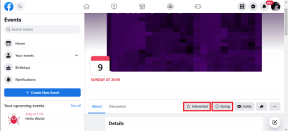Kuinka siirtää tietoja Google-tilien välillä
Sekalaista / / November 29, 2021
Riippumatta siitä, onko aiemmin valitsemasi omituinen sähköpostitunnus enää hauska tai haluatko sellaisen, joka kuulostaa ammattimaisemmalta, uuteen sähköpostiosoitteeseen voi olla monia syitä. Uuden tilin luominen ratkaisee kuitenkin vain puolet ongelmasta. Toinen puoli on kaikki tärkeät tiedot, mukaan lukien sähköpostisi, kalenteri, yhteystiedot, muistiinpanoja, ja enemmän. Onneksi voit siirtää tietoja yhdeltä Google-tililtä toiselle muutamalla yksinkertaisella vaiheella.

Vaikka mahdollista, tietojen siirtäminen ei välttämättä ole yksinkertainen yhden napsautuksen tehtävä, koska sinun on siirrettävä jokainen elementti yksitellen. Auttaaksemme sinua prosessin läpi, olemme luoneet vaiheittaisen oppaan tietojen siirtämiseen Google-tilien välillä.
1. Sähköpostit ja yhteystiedot
Kun olet luonut uuden Google-tilin, voit helposti synkronoida vanhat sähköpostisi ja yhteystietosi noudattamalla alla olevia ohjeita.
Vaihe 1: Avaa Gmail ja kirjaudu sisään uudella tililläsi. Napsauta Asetukset-kuvaketta oikeassa yläkulmassa ja napauta "Näytä kaikki asetukset" -painiketta.

Vaihe 2: Valitse nyt "Tili ja tuonti" -välilehdeltä "Tuo sähköpostit ja yhteystiedot".

Vaihe 3: Näkyviin tulee uusi ikkuna, jossa sinua pyydetään kirjautumaan sisään tilillä, johon haluat tuoda sähköpostit ja yhteystiedot.
Kun se on vahvistettu, se synkronoi sekä sähköpostit että yhteystiedot vanhasta tilistäsi uuteen.
Myös opastekniikassa
2. Google Drive -tiedostot
Voit helposti siirtää vanhalle Google-tilillesi varmuuskopioituja tiedostoja ja kansioita käyttämällä jakamisvaihtoehtoa. Näin
Vaihe 1: Avaa Google Drive ja kirjaudu sisään vanhalla tililläsi.
Vaihe 2: Etsi ja valitse tiedostot, jotka haluat siirtää. Napsauta nyt valintaasi hiiren kakkospainikkeella ja valitse luettelosta Jaa-vaihtoehto.

Vaihe 3: Kirjoita uusi sähköpostiosoitteesi avautuvaan ponnahdusikkunaan. Varmista, että valitset roolin "editoriksi", ennen kuin painat Jaa-painiketta.

Vaihe 4: Napsauta jälleen hiiren kakkospainikkeella valintaa avataksesi Jaa-valikon. Tällä kertaa saat kaksi muuta "Tee omistajaksi"- ja "Poista" -vaihtoehtoa. Muuta se arvoksi "Tee omistaja" ja napsauta Kyllä pyydettäessä.

Se siitä. Kaikki tiedostot omistajineen siirretään uudelle Google-tilillesi.
3. Google-kuvat
Selkein tapa siirtää kuvia tilin välillä on lataus- ja latausmenetelmä. Katsotaanpa kuinka.
Vaihe 1: Avaa Google Kuvat ja kirjaudu sisään vanhalla tililläsi. Valitse nyt kaikki valokuvat, jotka haluat siirtää, ja lataa ne Ctrl+D-pikanäppäimellä.

Vaihe 2: Valokuvat ladataan zip-tiedostona. Pura zip-tiedosto tietokoneeltasi.
Vaihe 3: Avaa nyt Google Kuvat ja kirjaudu sisään uudella tilillä. Napauta yläreunassa olevaa Lataa-painiketta ladataksesi poimitut kuvat tietokoneellesi.

Valittujen kuvien määrästä ja Internetin nopeudesta riippuen tämä prosessi voi kestää muutamasta minuutista muutamaan tuntiin.
Myös opastekniikassa
4. Kalenteritapahtumat ja muistutukset
Jos haluat kopioida kaikki kalenteritapahtumat ja muistutukset tililtä toiselle, voit viedä ICS-tiedoston yhdeltä tililtä ja tuoda sen sitten toiselle. Näin
Vaihe 1: Avaa Google-kalenteri verkkoselaimella ja kirjaudu sisään vanhalla tilillä.
Vaihe 2: Valitse vasemmalla olevasta Omat kalenterit -osiosta kolme pystysuoraa pistettä siirrettävän kalenterin vierestä ja valitse Asetukset ja jakaminen.

Vaihe 3: Napsauta Vie kalenteri -painiketta ja zip-tiedosto ladataan. Pura zip-tiedosto saadaksesi ICS-tiedoston sen sisään.

Vaihe 4: Kirjaudu nyt sisään uudella Google-kalenteritililläsi ja valitse oikeasta yläkulmasta asetuskuvake ja valitse luettelosta Asetukset.

Vaihe 5: Siirry nyt vasemmalla olevaan Tuo ja vienti -välilehteen. Avaa ICS-tiedosto valitsemalla 'Valitse tiedosto tietokoneeltasi'. Napsauta lopuksi Tuo-painiketta.

Bonus: Lataa Google-tilin tiedot Google Takeoutilla
Voit helposti ladata kaikki Google-tiliisi liittyvät tiedot kerralla käyttämällä Google Takeoutia. Näin
Vaihe 1: Siirry Google Takeout -sivulle (linkki alla) ja kirjaudu sisään tilillä, josta haluat siirtää tietoja.
Google Takeout
Vaihe 2: Sivulla näkyy kaikenlaisia Google-tiliisi linkitettyjä tietoja, mukaan lukien yhteystiedot, sähköpostit, kalenteri jne. Tee oikea valinta valintaruutujen avulla ja napsauta "Seuraava vaihe" -painiketta alareunassa.

Vaihe 3: Valitse nyt käytettävissä oleva toimitustapa, tiedostotyyppi ja koko ja tiheys. Napsauta lopuksi Luo vienti. Kun vienti on luotu, napsauta latauspainiketta, niin se lataa zip-tiedoston laitteellesi.

Huomautus: Latausprosessi voi kestää jonkin aikaa, riippuen tietojen koosta ja valittujen palvelujen määrästä.
Pura ladattu zip-tiedosto tietokoneellesi, ja nyt olet valmis lataamaan tiedot uudelle tilillesi. Tällä tavalla sinun ei tarvitse ladata kaikkia valokuvia, tiedostoja, kalentereita jne. yksitellen.
Myös opastekniikassa
Siirtyminen helpoksi
Vaikka tietojen siirtäminen Google-tilien välillä ei ole yksinkertaista, se ei ole niin vaikeaa. Ottaen huomioon, että se on kertaluonteinen prosessi. Vaikka Google sallii sinun siirtyä uudelle tilille, jolla on suurin osa tiedoistasi, et silti saa Tehtäviä, ostoksia Play Kaupassa, YouTube-tilaustietoja jne. Et myöskään voi siirtää sovelluksia, pelejä, ostettua musiikkia tai Google Play -saldoasi.